Cómo arreglar la página de la tienda de WooCommerce que no muestra productos
Publicado: 2022-08-22¿Está buscando cómo arreglar la página de la tienda de WooCommerce que no muestra productos?
Resolver este problema es crucial ya que la página de la tienda WooCommerce juega un papel muy importante en todas las tiendas en línea.
En este artículo, hablaremos sobre las 4 razones más comunes que pueden causar problemas al mostrar los productos de WooCommerce en la página de su tienda y descubriremos cómo solucionarlos.
Como este es un tutorial completo, aquí hay una tabla de contenido que puede usar para navegar a través de él:
- 4 ejemplos comunes de la página de la tienda de WooCommerce que no muestra productos
- Cómo arreglar la página de la tienda de WooCommerce que no muestra productos
- Cómo arreglar WooCommerce que no muestra productos en los resultados de búsqueda
¡Vamos a sumergirnos en él!
4 ejemplos comunes de la página de la tienda de WooCommerce que no muestra productos
Veamos las razones más populares por las que su página de WooCommerce Shop puede no mostrar ningún producto.
Página de la tienda personalizada
¿Ha instalado recientemente un nuevo tema de WooCommerce? Es muy probable que esta sea la razón por la que ya no vea productos en la página de la tienda.
La cuestión es que su nuevo tema puede usar una página de Tienda personalizada. Si es así, debe configurarlo como predeterminado en la configuración de WooCommerce para que sus productos comiencen a mostrarse en él.
Le mostraremos cómo puede hacerlo en una de las siguientes partes de este artículo.
O bien, puede saltar a la solución y aprender cómo verificar si elige la página de tienda correcta en su configuración.
Conflicto de complementos
Otra razón popular por la que la página de la tienda de WooCommerce no muestra productos es un conflicto de complementos.
No todos los complementos de WordPress son compatibles entre sí. A veces, cuando instala un nuevo complemento, puede causar un conflicto con otros complementos instalados en su sitio.
Esto es especialmente cierto para los complementos que sus desarrolladores no han actualizado en mucho tiempo.
Entonces, si instaló un complemento que, por alguna razón, no es compatible con WooCommerce, puede causar que su página de la tienda no muestre productos.
Le mostraremos cómo verificar si es el caso más adelante en este artículo.
O bien, puede pasar directamente a la solución y aprender a verificar si hay una incompatibilidad de complementos en su sitio.
Los productos están ocultos de la visualización en la página de la tienda
WooCommerce le permite especificar qué productos desea mostrar en los resultados de búsqueda en su sitio y en su página de Tienda.
Entonces, una razón más por la que no hay productos de WooCommerce en su página de la tienda puede ser que los haya ocultado para que no se muestren.
Le mostraremos cómo comprobarlo más adelante en este artículo.
O bien, puede saltar a la solución y aprender cómo verificar la visibilidad de su catálogo ahora mismo.
Problema de enlaces permanentes
Si ve un producto en su página, pero no aparece en su página de la tienda, lo más probable es que el problema resida en los enlaces permanentes.
Permalinks en WordPress significa enlaces permanentes. Esta configuración define cómo aparecen sus URL internas.
Si recientemente instaló alguna extensión de WooCommerce en su sitio, esto puede haber alterado la configuración de sus enlaces permanentes.
Le mostraremos cómo verificar la configuración de sus enlaces permanentes más adelante en este artículo.
O puede ir a la solución y descubrir cómo actualizar su configuración de enlace permanente ahora mismo.
Cómo arreglar la página de la tienda de WooCommerce que no muestra productos
Una vez que haya aprendido qué puede causar problemas con su página de WooCommerce Shop, veamos cómo puede solucionarlos.
Compruebe si elige la página de la tienda correcta
Una de las razones más comunes por las que los productos no aparecen en la página de la tienda es que ha elegido una página personalizada en la configuración de WooCommerce.
Para verificar si este es el caso, vaya a WooCommerce » Configuración en su panel de control de WordPress.
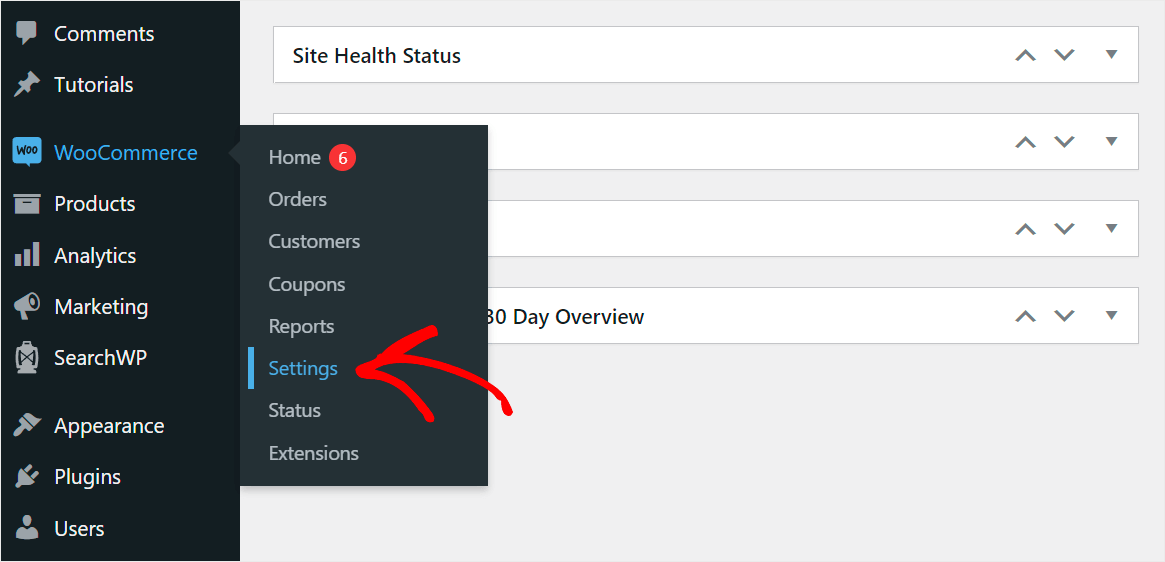
Luego, haga clic en la pestaña Productos .

Una vez allí, busque la opción Página de la tienda y asegúrese de seleccionar la página correcta.

Si se selecciona alguna otra página como su página de la tienda, haga clic en el menú desplegable de la página de la tienda y seleccione la página correcta.
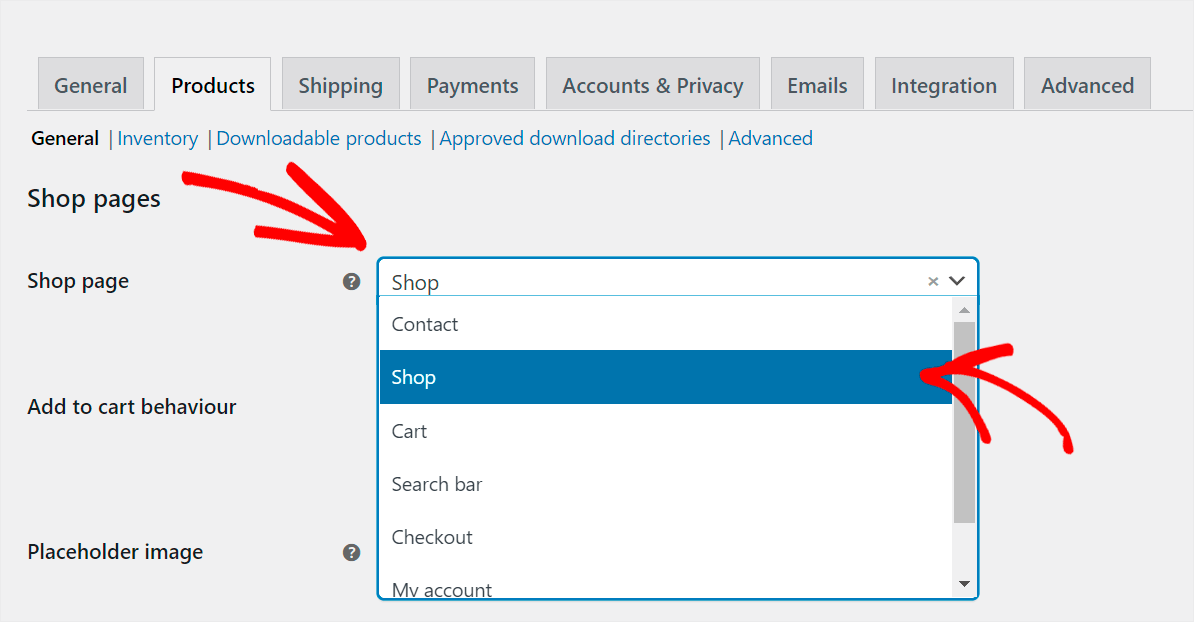
Una vez que haya terminado, no olvide guardar los cambios presionando el botón Guardar cambios en la parte inferior de la página.

Si no ayudó a resolver su problema, consulte las siguientes soluciones.
Compruebe si hay una incompatibilidad de complementos en su sitio
Para verificar si hay un conflicto de complementos en su sitio, debe desactivar todos los complementos excepto WooCommerce y luego volver a activarlos uno por uno.
Para comenzar, vaya a la pestaña Complementos en su panel de WordPress.
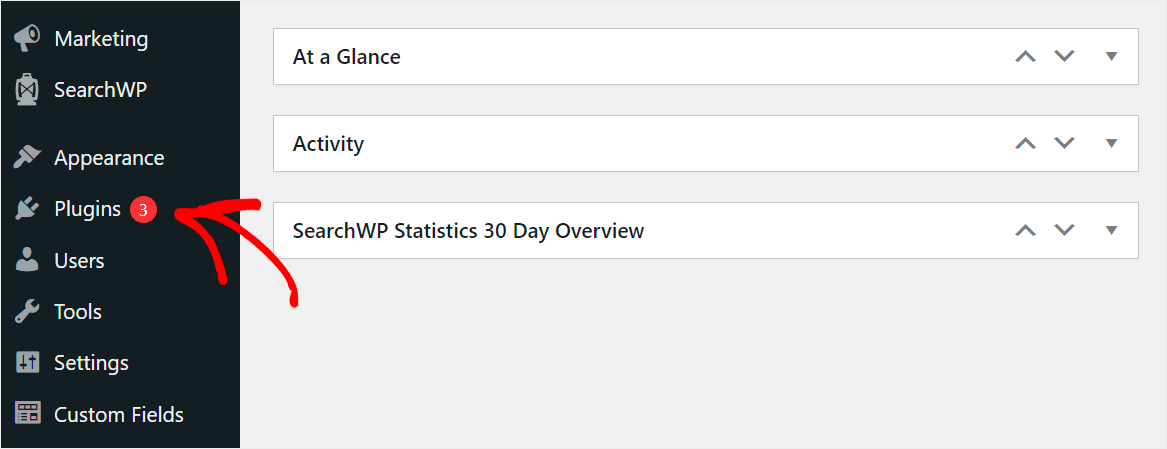
A continuación, marque la casilla de verificación superior izquierda para seleccionar todos los complementos a la vez.
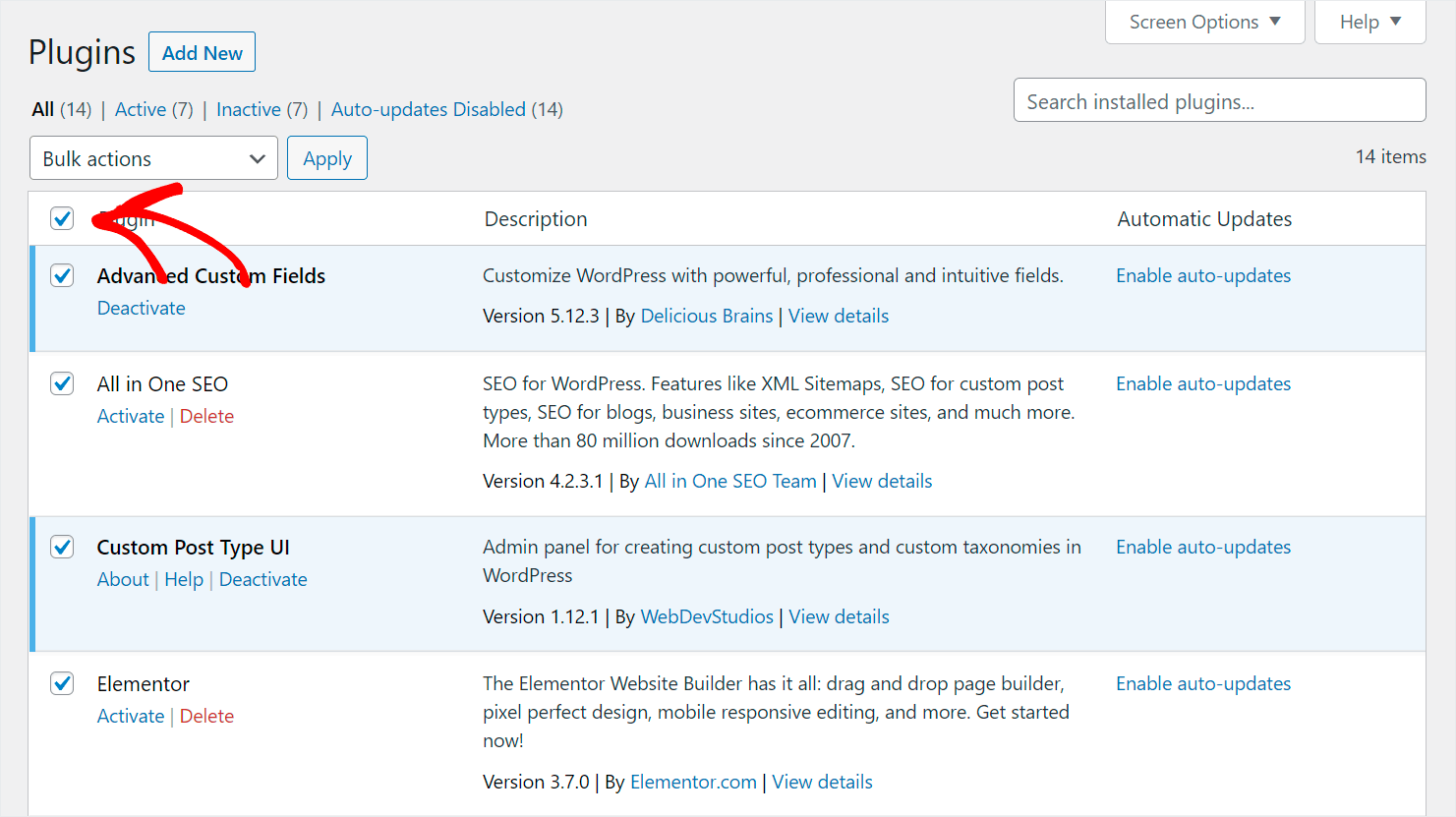
Después de eso, desmarque la casilla junto al complemento WooCommerce .

Finalmente, haga clic en el menú desplegable Acciones masivas y seleccione la opción Desactivar para desactivar todos los complementos instalados en su sitio, excepto WooCommerce.
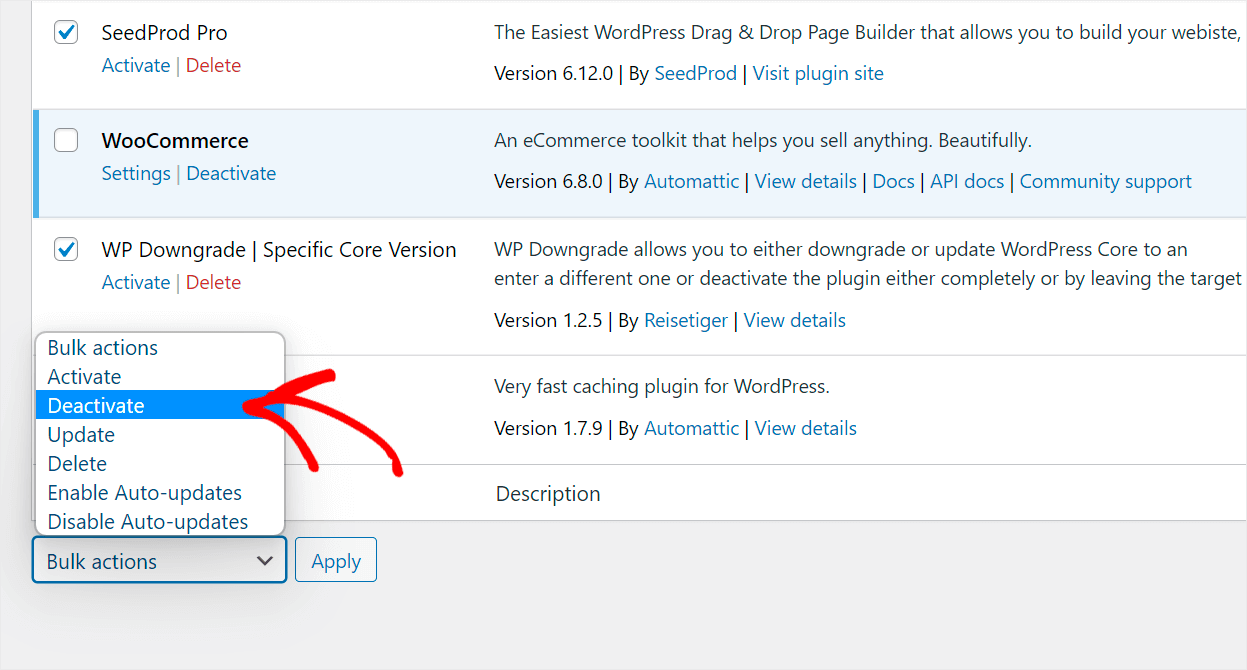
El siguiente paso es activar gradualmente cada complemento hasta que encuentre el que causa el problema con la página de la tienda de WooCommerce.
Si encuentra un complemento de este tipo, considere no usarlo más para evitar problemas con la visualización de productos.
Si no, el problema con la página de la tienda en su sitio está relacionado con otra cosa. Consulte las siguientes soluciones en este artículo para conocer más formas de lidiar con ellas.
Comprueba la visibilidad de tu catálogo
Otra razón por la que es posible que sus productos no aparezcan en la página de la tienda es que ha cambiado su visibilidad.
Para verificar eso, primero, navegue a la pestaña Productos en su tablero de WordPress.
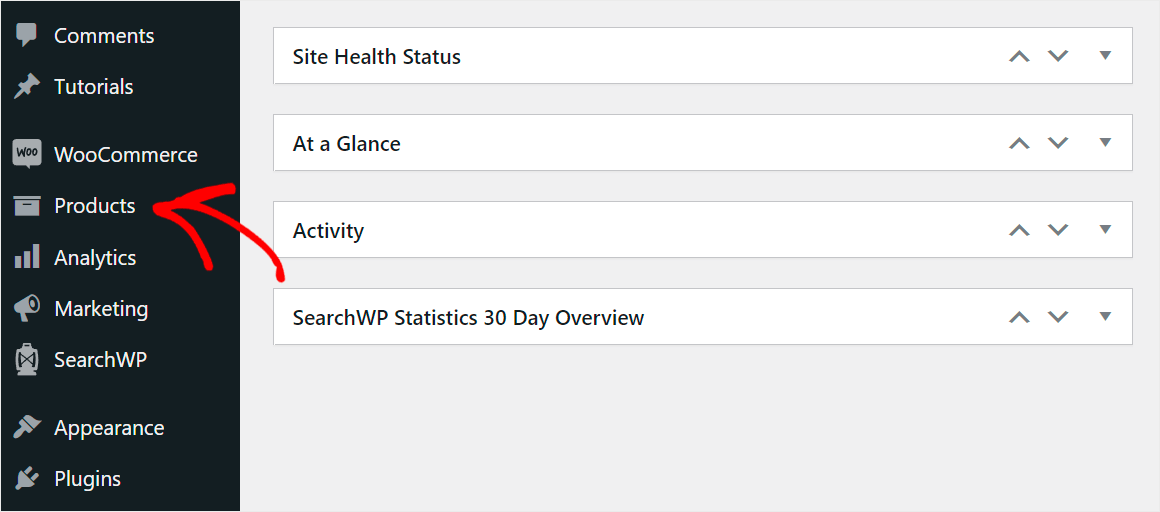
Luego, haga clic en el producto cuya visibilidad desea verificar.

Una vez que esté en el editor de productos, asegúrese de que la opción de visibilidad del catálogo de productos esté configurada en Comprar y resultados de búsqueda o Comprar solo .
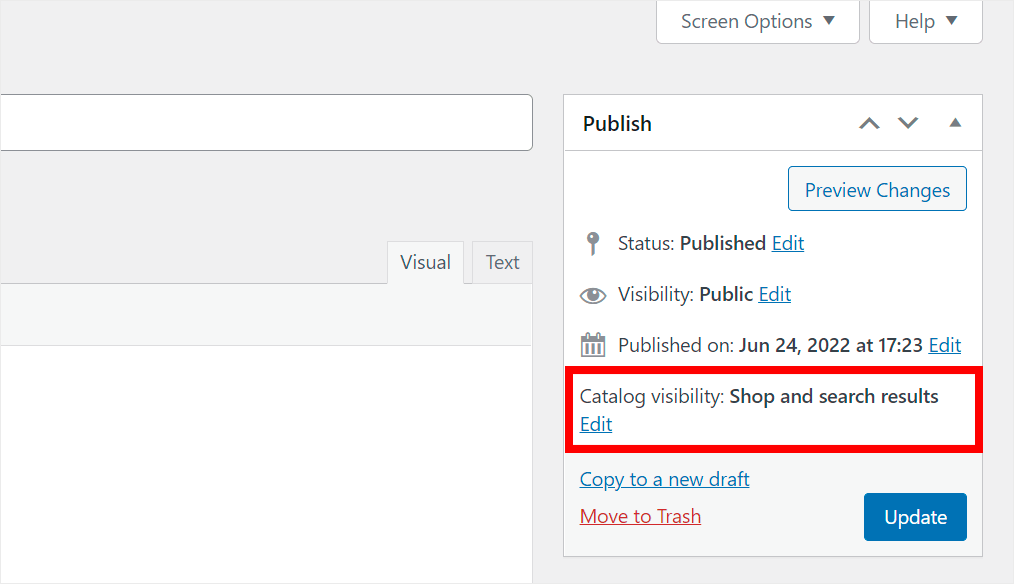
De lo contrario, haga clic en el botón Editar en Visibilidad del catálogo .

Luego, cámbielo a una de las opciones mencionadas.

Cuando haya terminado de administrar la visibilidad del producto, haga clic en Aceptar .
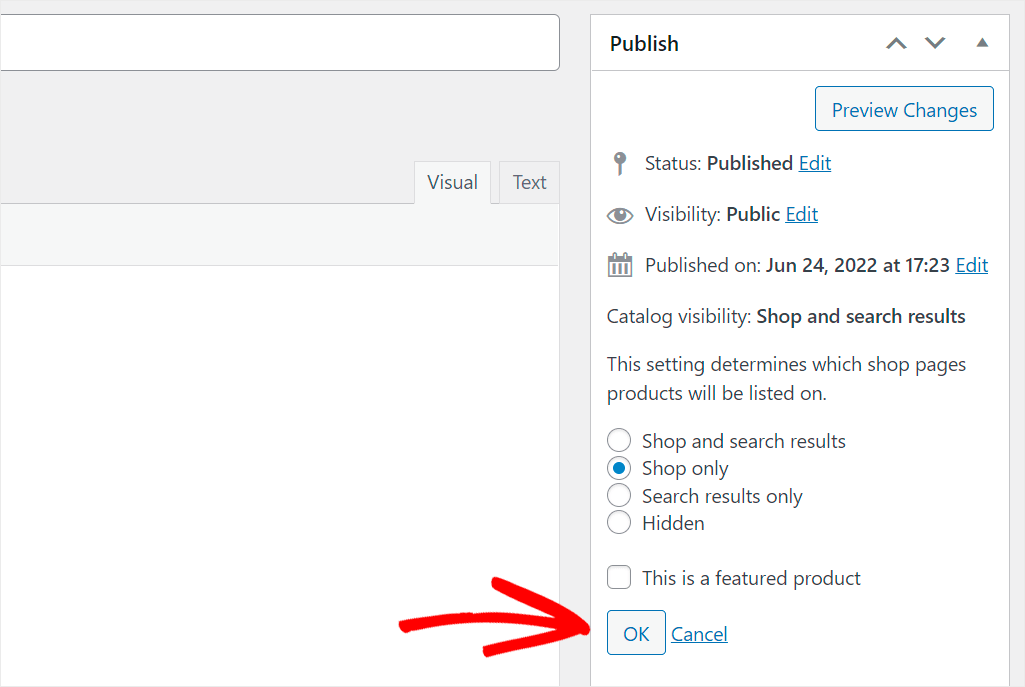
No olvide guardar los cambios que ha realizado en la configuración del producto haciendo clic en el botón Actualizar .
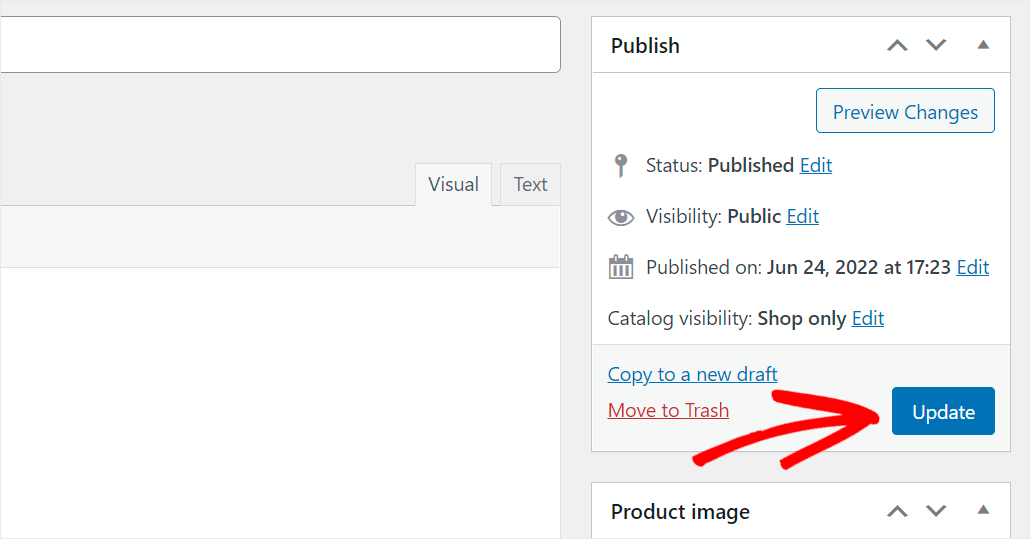
Si su producto aún no aparece en la página de la tienda, incluso después de asegurarse de que tiene la configuración de visibilidad correcta, verifique la siguiente solución.
Actualice sus enlaces permanentes
A veces, es posible que los productos no se muestren en la página de la tienda de WooCommerce debido a un error de actualización de enlaces permanentes.
Por lo general, sucede cuando cambia su tema de WooCommerce o instala nuevas extensiones.
Para solucionar este problema, vaya a Configuración » Enlaces permanentes en su panel de control de WordPress.
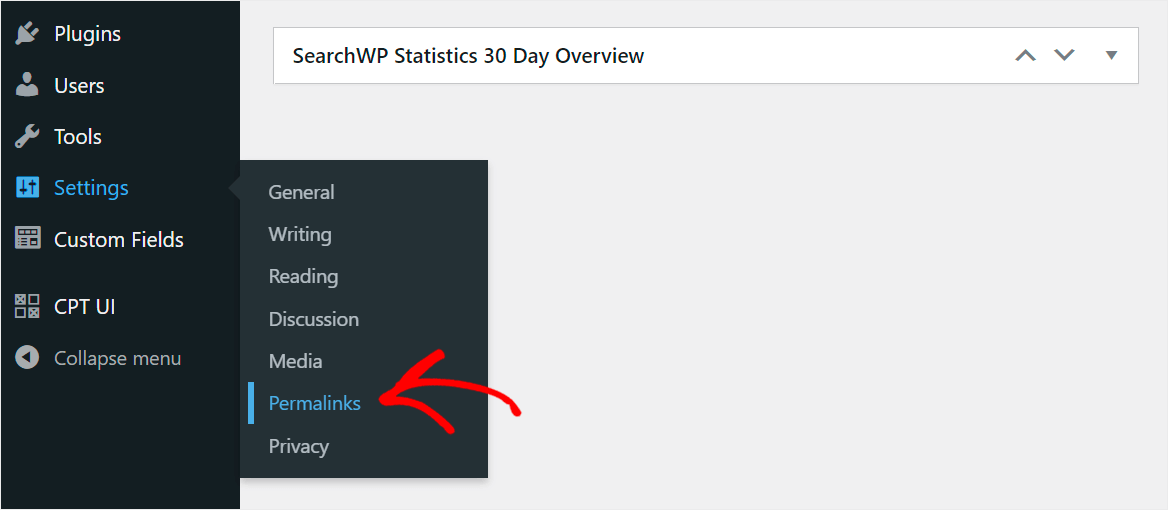
Luego, haga clic en Guardar cambios en la parte inferior de la página para que WordPress actualice sus enlaces permanentes.

Si el problema persiste después de actualizar los enlaces permanentes, consulte otras soluciones.
Cómo arreglar WooCommerce que no muestra productos en los resultados de búsqueda
Los usuarios de WooCommerce a menudo confunden la página de la tienda y los resultados de búsqueda en su sitio.
Si sus productos no aparecen en los resultados de búsqueda, lo más probable es que el problema esté relacionado con el propio motor de búsqueda de WordPress.
La cuestión es que, por defecto, solo considera el título, la descripción y los extractos del producto al realizar una búsqueda.
Pero todos los demás datos valiosos como etiquetas de productos, categorías, campos personalizados y más, permanecen completamente ignorados por WordPress.
Afortunadamente, hay una manera de mejorar la búsqueda en su sitio WooCommerce con solo unos pocos clics usando SearchWP.

SearchWP es el complemento de búsqueda más poderoso para WordPress, en el que confían más de 30,000 propietarios de sitios web.
Debido a su perfecta integración con WooCommerce, le permite hacer que sus productos sean más visibles y aumentar sus ventas.
Específicamente, puede habilitar la búsqueda por SKU de producto, etiquetas, campos personalizados, categorías y otros atributos que pueden ayudar a sus clientes a encontrar los productos correctos más rápido.
Además, con SearchWP, puede personalizar completamente cómo funciona la búsqueda en su tienda.
Por ejemplo, puede promocionar productos específicos en los resultados de búsqueda, limitar la búsqueda solo a productos de WooCommerce, excluir páginas y mucho más.
Aquí hay algunas otras características de SearchWP que pueden ayudarlo a hacer crecer su negocio:
- Seguimiento de búsqueda . Averigüe qué términos de búsqueda ingresan los visitantes en su sitio y obtenga informes detallados sobre su comportamiento de búsqueda.
- Búsqueda de autocompletar en vivo . Permita que sus visitantes obtengan resultados de búsqueda instantáneos con una búsqueda en vivo que adivina lo que están buscando.
- Búsqueda difusa . Habilite la búsqueda aproximada para ayudar a los visitantes a encontrar los productos correctos, incluso si escribieron mal sus nombres.
- Resalte los términos de búsqueda . Haga que las coincidencias sean más visibles en los resultados de búsqueda para ayudar a los visitantes a saber más rápido si han encontrado el producto deseado.
Con eso, echemos un vistazo paso a paso a cómo puede usar SearchWP en su sitio para ayudar a los visitantes a encontrar lo que están buscando.

Paso 1: instale el complemento SearchWP en su sitio
Puede comenzar con SearchWP aquí.
A continuación, inicie sesión en su cuenta de SearchWP y haga clic en Descargas .
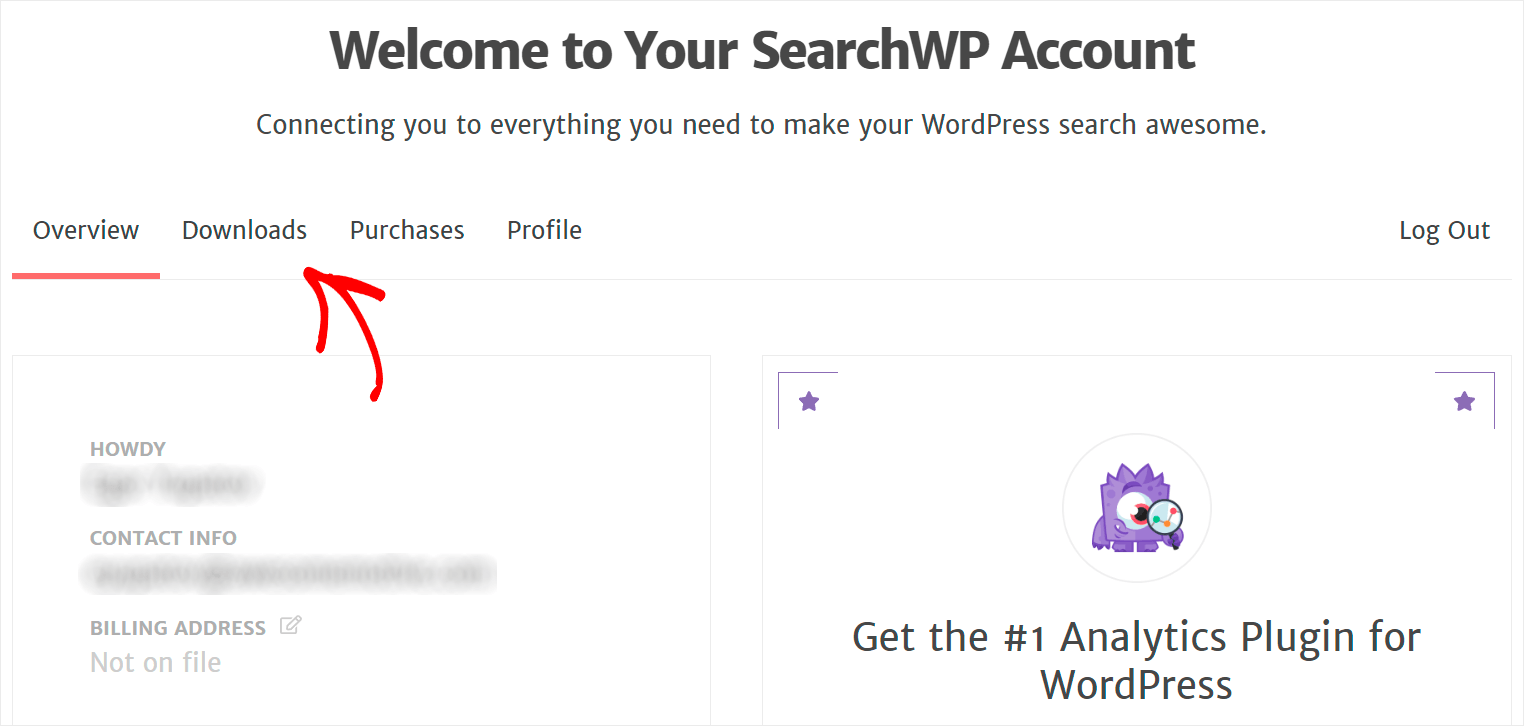
Una vez allí, presione Descargar SearchWP y guarde el archivo ZIP del complemento en su computadora.
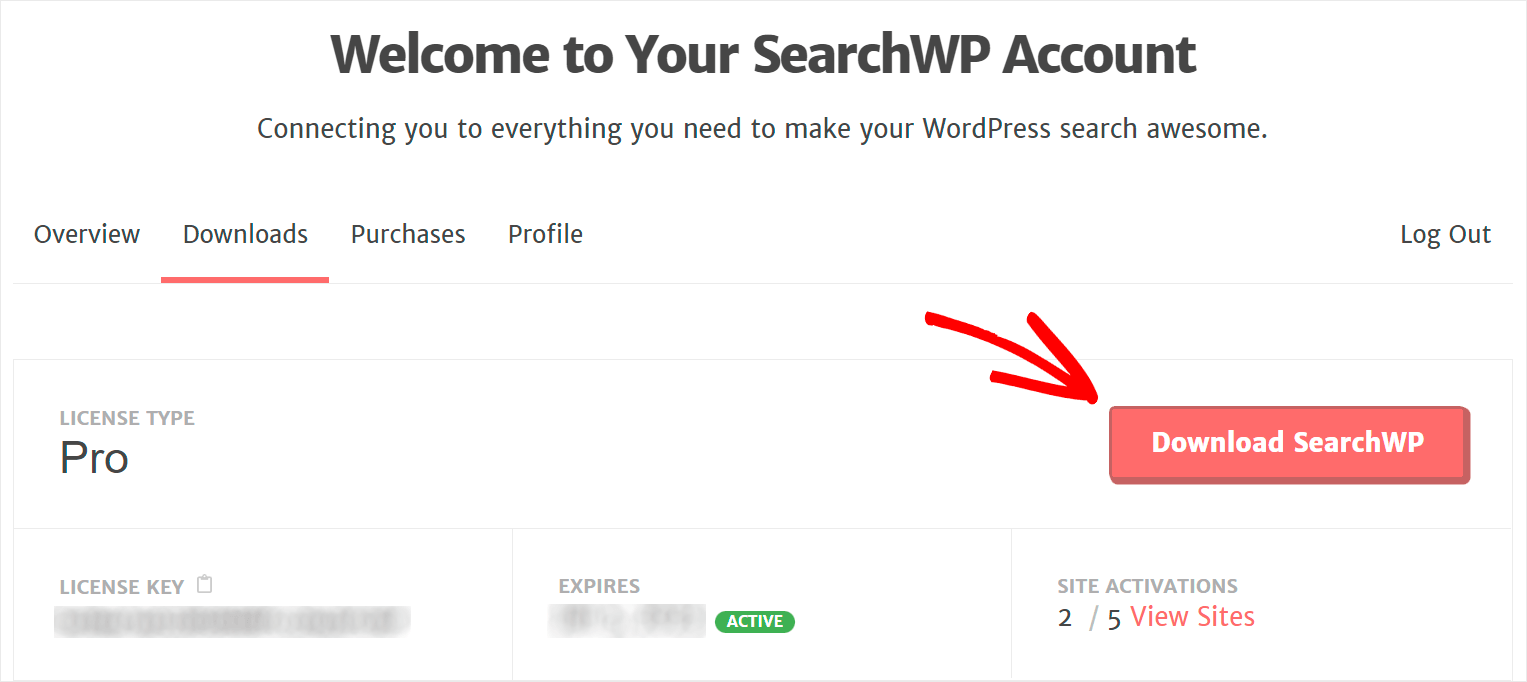
Cuando se complete la descarga, copie la clave de licencia de su complemento en la misma página.
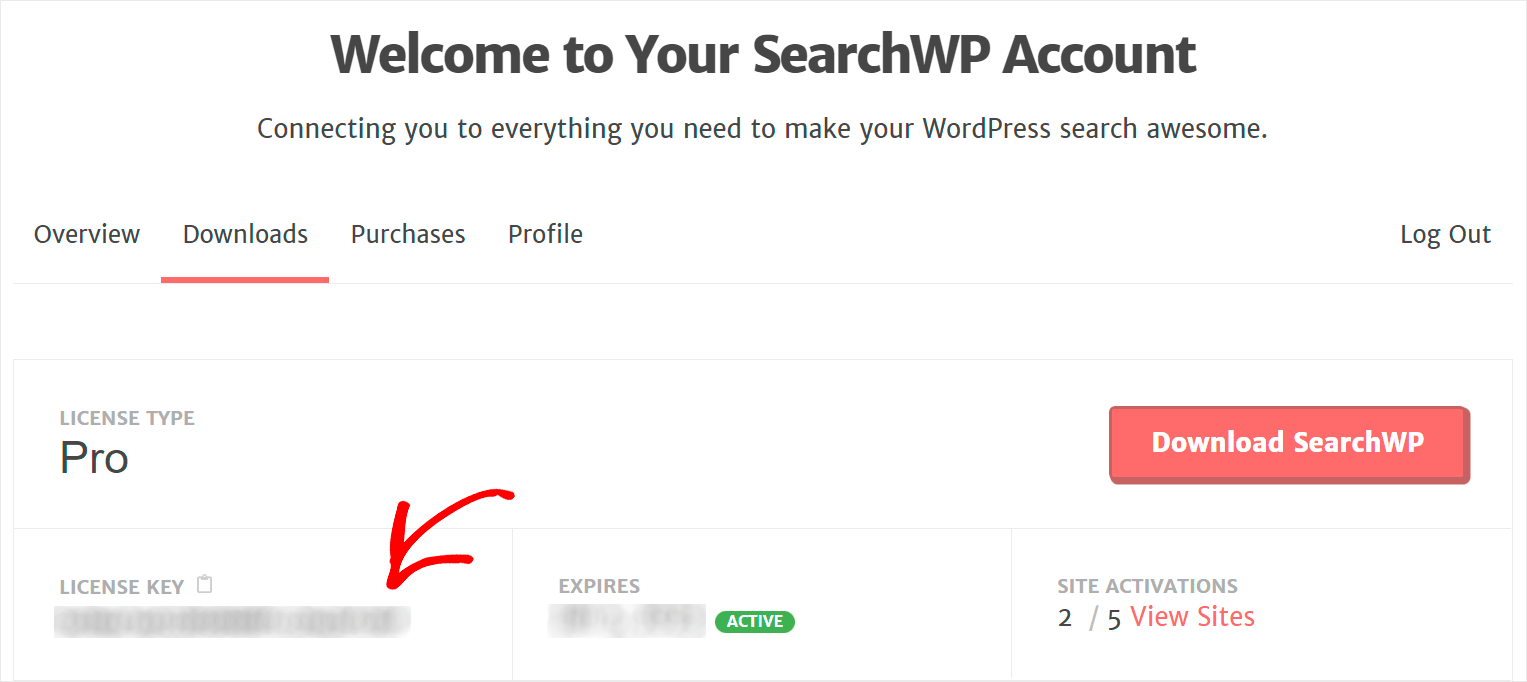
El siguiente paso es instalar el complemento SearchWP en su sitio de WordPress para mejorar su búsqueda.
¿Necesita un repaso sobre cómo hacer eso? Puede seguir estas instrucciones para instalar un complemento de WordPress.
Una vez que haya instalado SearchWP en su sitio, debe activarlo con su clave de licencia.
Para hacer eso, vaya a su panel de control de WordPress y haga clic en Activar licencia debajo del botón SearchWP en la barra superior.

Una vez que llegue a la pestaña Licencia , ingrese su clave de licencia de SearchWP en el campo Licencia y haga clic en Activar .

Una vez que active su licencia, estará listo para seguir adelante e instalar la extensión de integración SearchWP WooCommerce.
Paso 2: instale la extensión de integración SearchWP WooCommerce
Al instalar esta extensión, puede integrar sin problemas SearchWP con WooCommerce y personalizar la búsqueda de productos en su sitio.
Para comenzar, vaya a SearchWP » Extensiones en la barra lateral izquierda de su panel de WordPress.
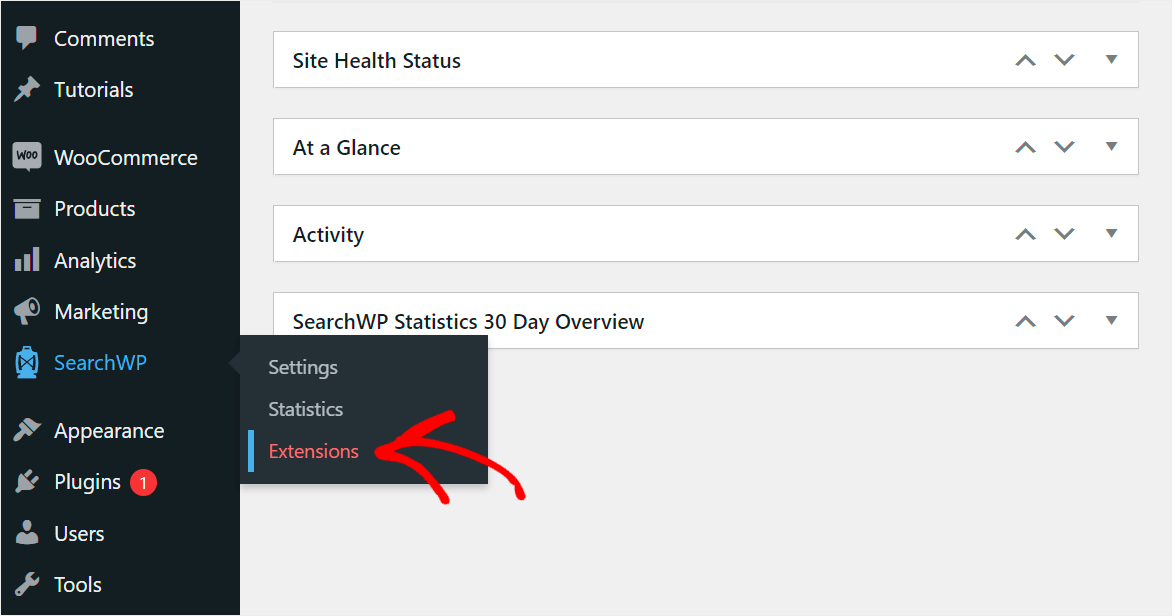
Luego, busque la extensión de integración de WooCommerce y haga clic en Instalar en su sección.
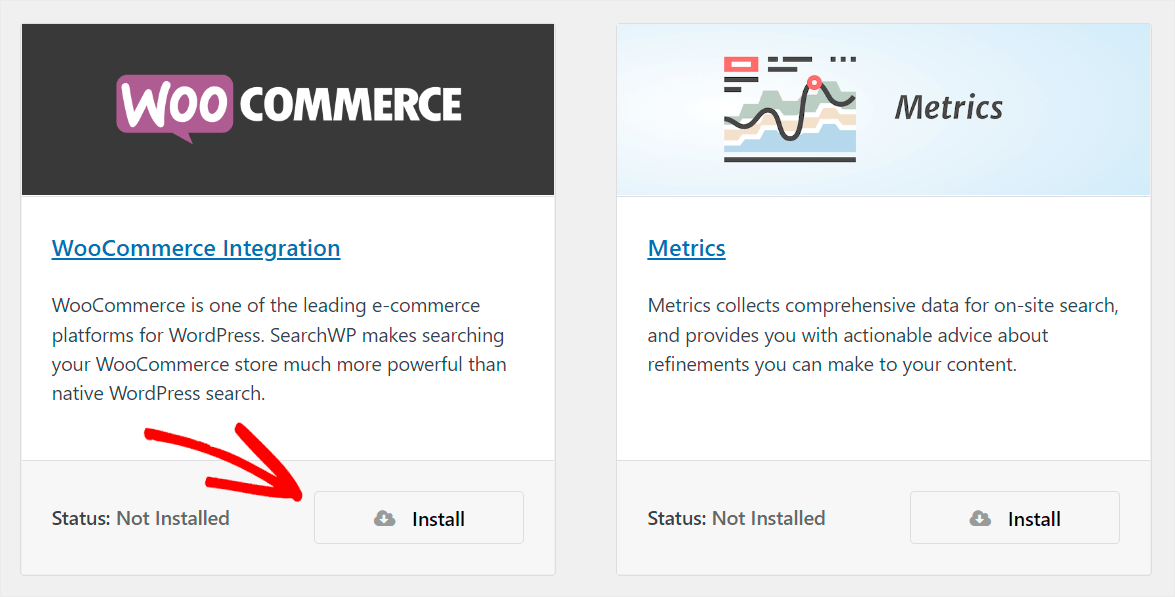
Después de instalar la extensión, puede continuar y comenzar a personalizar su búsqueda.
Paso 3: personaliza tu búsqueda
Para hacer eso, haga clic en SearchWP en la barra lateral izquierda de su tablero de WordPress.
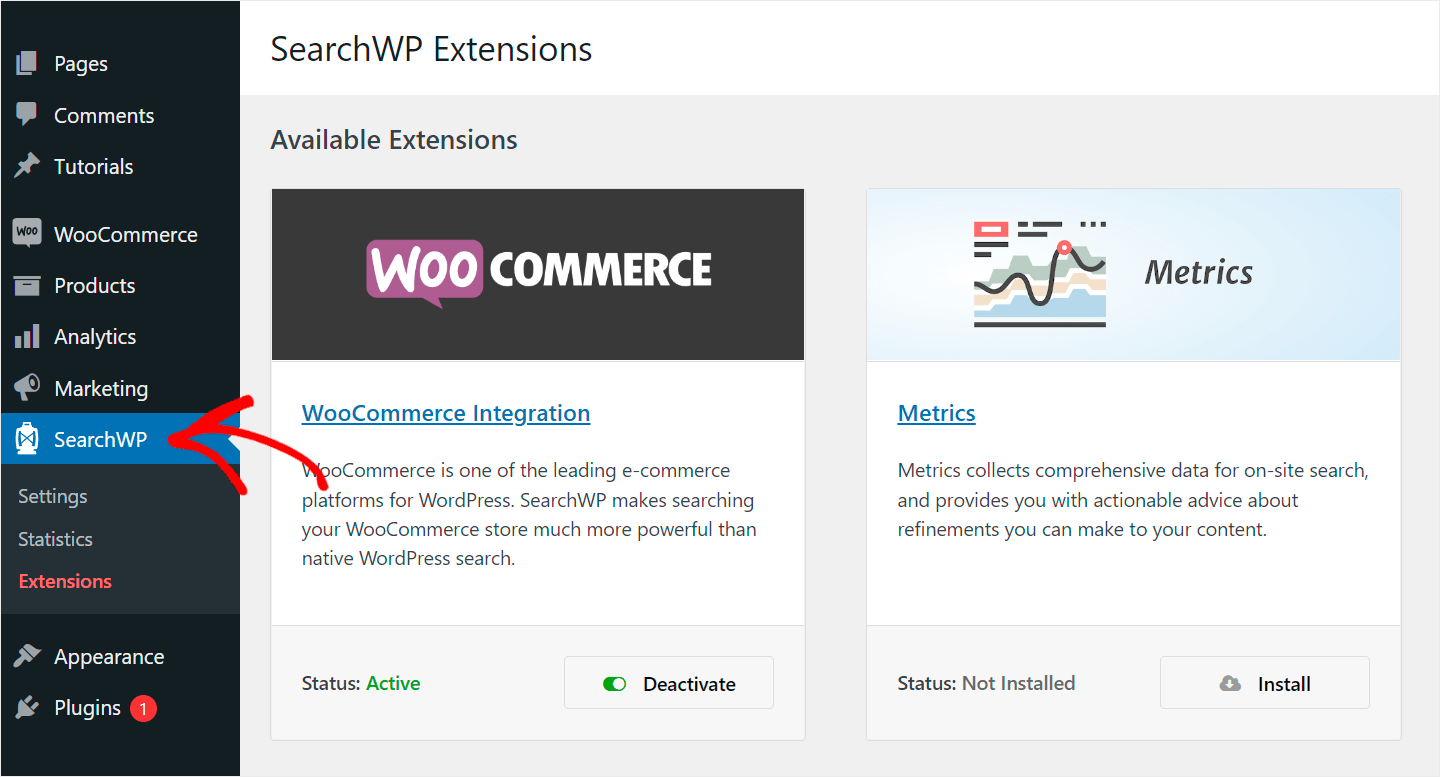
Te llevará a la pestaña Motores en la configuración de SearchWP.
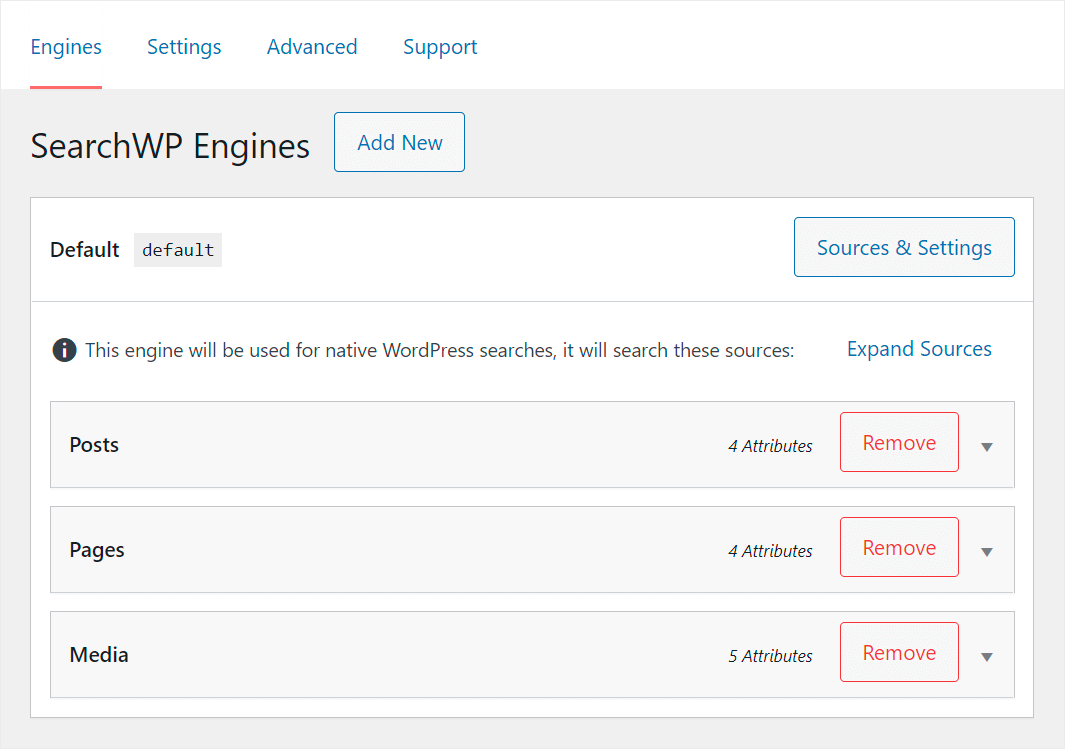
En esta pestaña, puede controlar los motores de búsqueda que crea con SearchWP, personalizar su configuración, agregar nuevas reglas y más.
WordPress usa motores de búsqueda para descubrir cómo y dónde debe buscar coincidencias.
Entonces, al configurar su motor de búsqueda, puede controlar completamente cómo funciona la búsqueda en todo su sitio.
Por ejemplo, puede limitar la búsqueda a un tipo específico de contenido, excluir productos específicos de los resultados de búsqueda, hacer que WordPress considere los atributos del producto y más.
Con eso, configuremos su motor de búsqueda para que sus productos de WooCommerce sean más visibles en los resultados de búsqueda.
Paso 4: Administre sus fuentes de búsqueda
Para comenzar, haga clic en Fuentes y configuración en la esquina superior derecha de la sección de su motor de búsqueda.
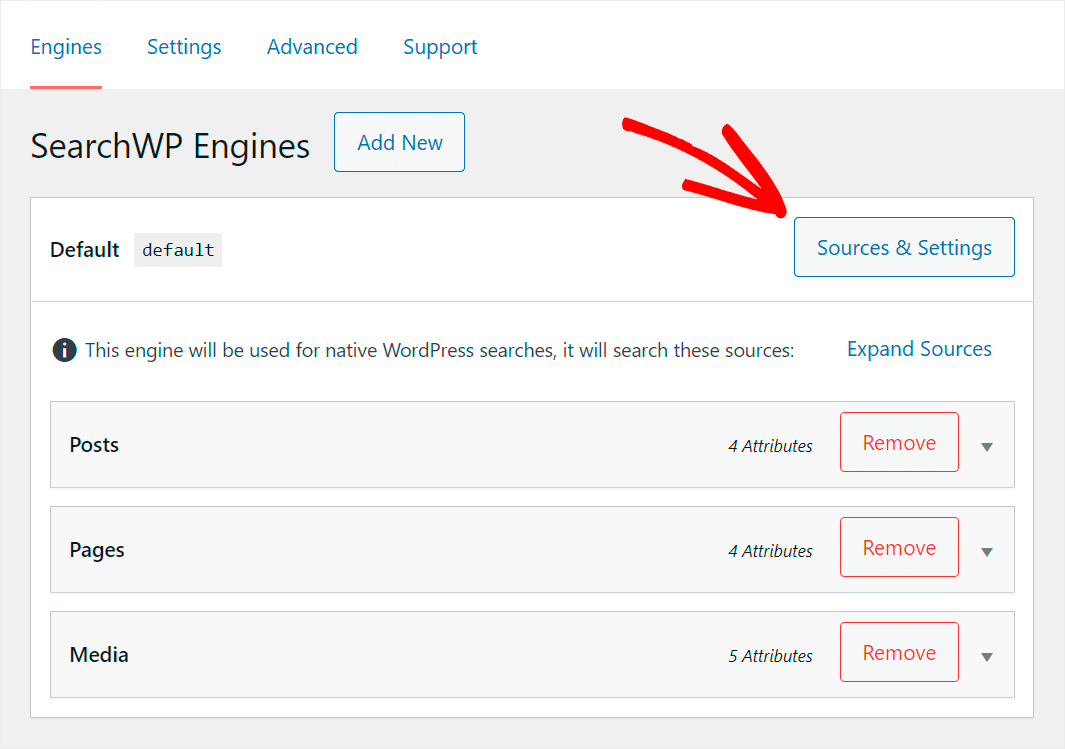
Aquí puede administrar las fuentes, donde WordPress buscará coincidencias al realizar búsquedas.

El primer paso es hacer que los productos de WooCommerce sean una fuente de búsqueda activa. Para hacer eso, marque la casilla de verificación al lado.

Ahora vamos a limpiar los resultados de búsqueda de cualquier otro tipo de contenido que no sean productos de WooCommerce. De esta manera, nada molestará a sus clientes de comprar.
Para hacerlo, desmarque todas las demás fuentes excepto Productos .

Una vez que haya terminado de administrar sus fuentes de búsqueda, presione Listo para guardar los cambios que ha realizado.

A continuación, también hagamos que WordPress considere los atributos de productos de WooCommerce para brindarles a sus clientes una forma adicional de buscar productos.
Paso 5: habilite la búsqueda por atributos de productos de WooCommerce
Primero, haga clic en Agregar o quitar atributos dentro de la sección de origen de Productos .
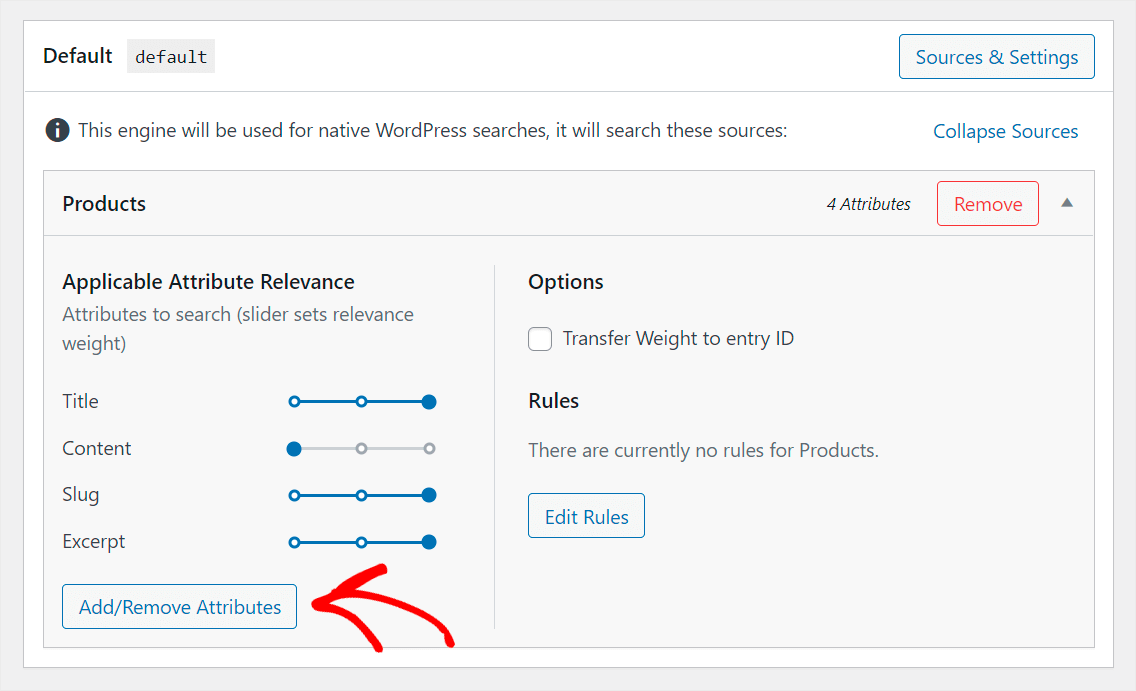
Aquí puede controlar a qué atributos del producto presta atención WordPress cuando realiza búsquedas.
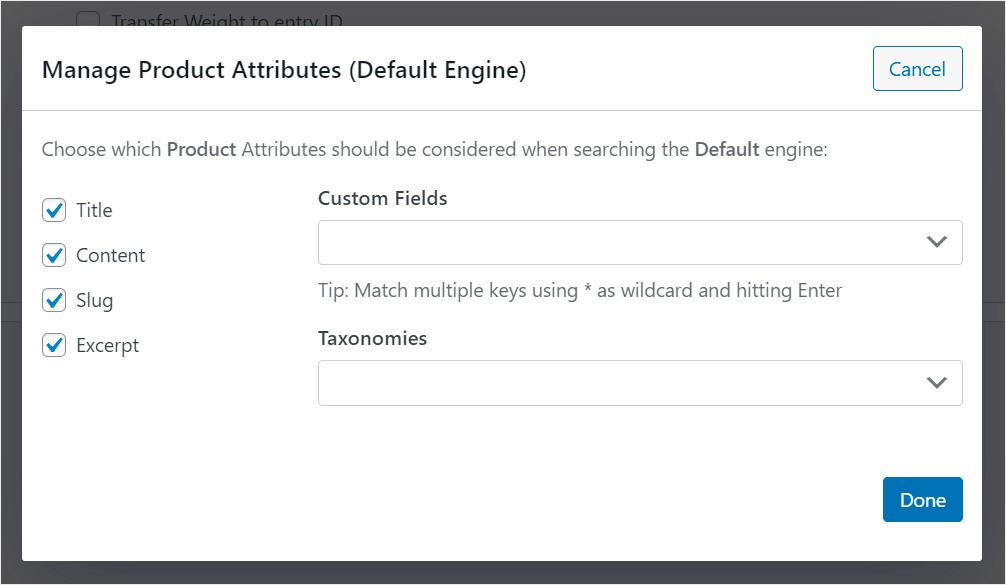
De forma predeterminada, solo tiene en cuenta el título, la descripción, el slug y el extracto del producto.
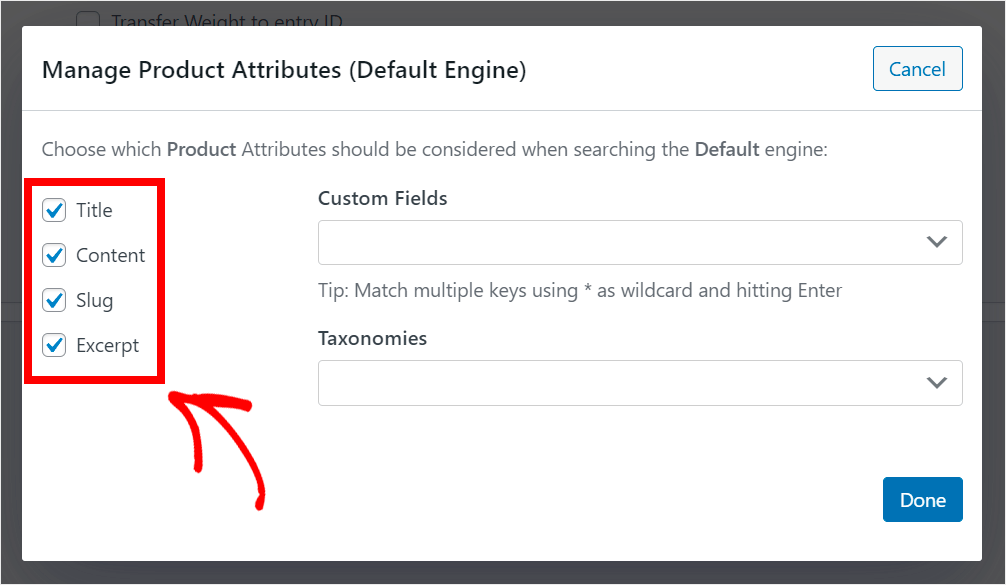
Pero, ¿qué sucede si desea que la información adicional sobre un producto, como el precio, el color, el tamaño, el SKU y otros, también se pueda buscar? Con SearchWP, puede hacerlo con unos pocos clics.
Para comenzar, haga clic en el campo Campos personalizados .

Luego, elija la opción Cualquier clave meta del menú desplegable.

Any Meta Key es un atajo de SearchWP que le permite hacer que todos los campos personalizados del producto se puedan buscar a la vez.
Dado que WooCommerce almacena información adicional del producto en campos personalizados, ahora sus visitantes pueden realizar búsquedas en él.
También puede hacer que los campos personalizados específicos se puedan buscar ingresando sus nombres uno por uno.
Ahora, hagamos que WordPress también considere etiquetas y categorías de productos. Para hacer eso, primero, haga clic en el campo Taxonomías .
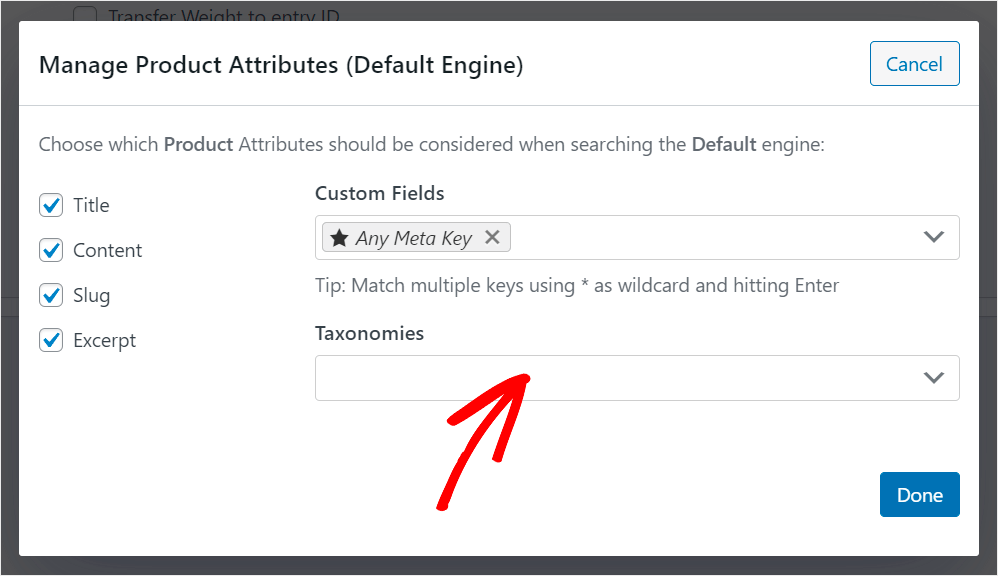
Luego, elija las opciones Categorías de productos y Etiquetas de productos.

Ahora sus visitantes pueden buscar productos por etiquetas y sus nombres de categoría.
Cuando haya terminado de administrar sus atributos, presione Listo para guardar los cambios.
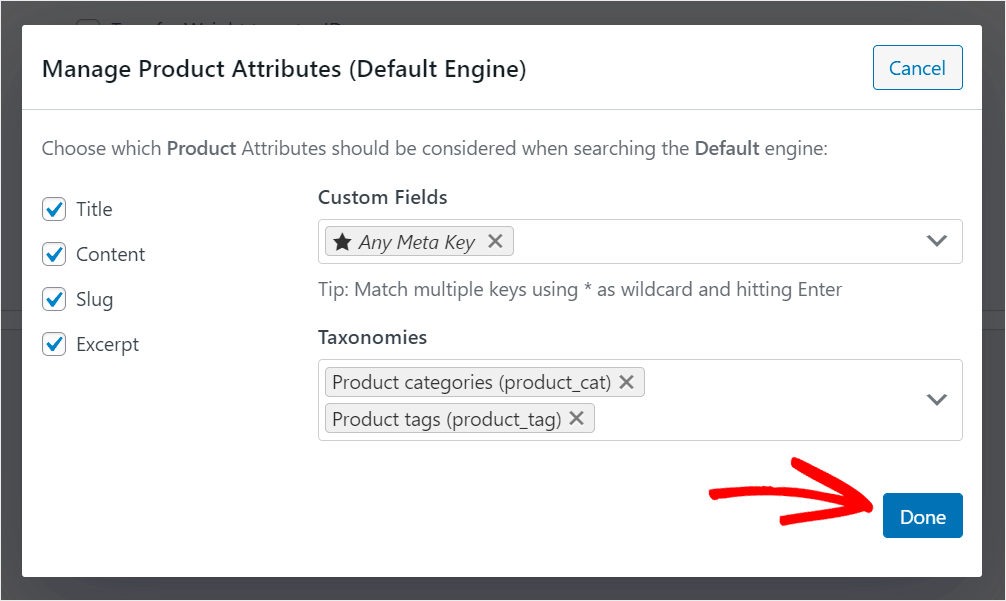
El paso final es guardar todos los cambios que haya realizado en su motor de búsqueda. Para hacer eso, presione el botón Guardar motores en la esquina superior derecha.

Luego haga clic en Reconstruir índice para que WordPress vuelva a indexar el contenido de su sitio y aplique la nueva configuración del motor de búsqueda.

Ahora, probemos su nueva búsqueda y asegurémonos de que encontrar los productos correctos sea más fácil.
Paso 6: prueba tu nueva búsqueda
Para hacer eso, vaya a su sitio web y busque algunos productos. Por ejemplo, para comenzar, intentemos buscar una categoría de producto específica.
En nuestro sitio de prueba, tenemos una categoría llamada Sombreros . A ver si podemos encontrar productos específicamente de él.

Como puede ver, nuestros resultados de búsqueda solo muestran productos de la categoría Sombreros .

Significa que logramos que WordPress considerara categorías de productos al realizar búsquedas.
Probemos también si podemos encontrar un producto específico con información adicional.
Por ejemplo, en nuestro sitio de prueba, tenemos 2 productos: Warm Jacket y Fancy Coat . Ambos tienen un campo personalizado Temporada , que contiene el texto Invierno .
Intentemos encontrar estos productos solo por este atributo.

Encontramos productos a pesar de que solo contienen la palabra "invierno" en su campo personalizado.
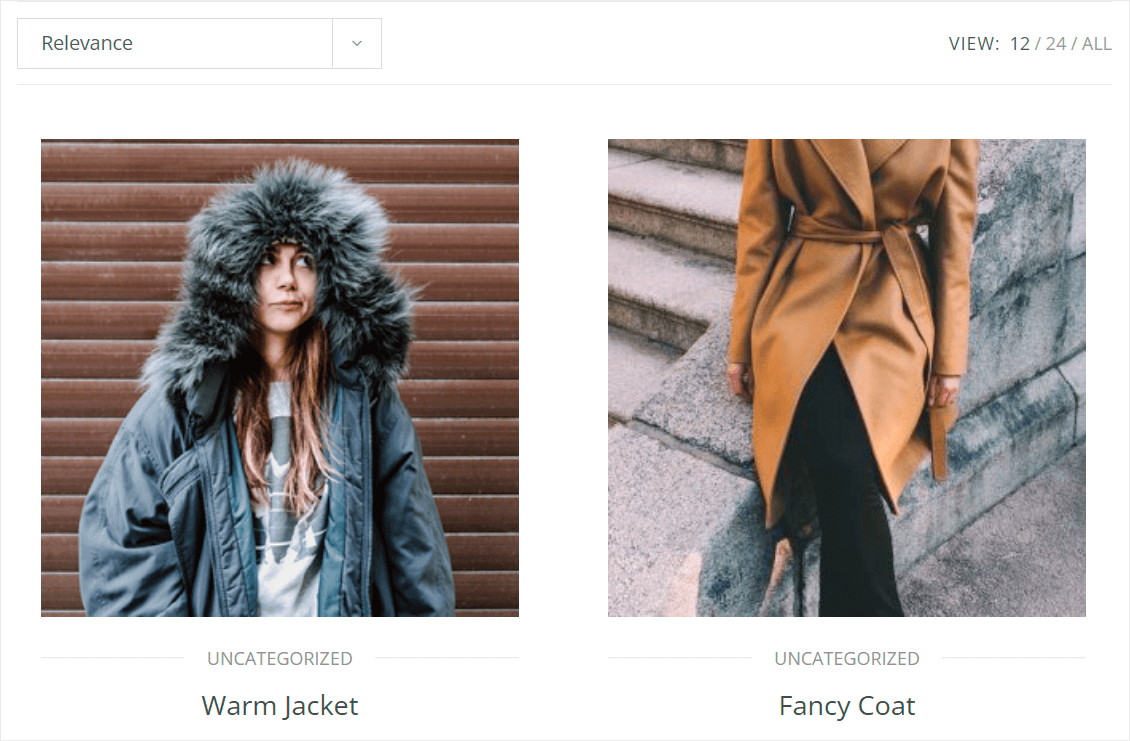
Significa que nuestros clientes ahora pueden buscar productos por datos colocados en cualquier campo personalizado que agregue.
De esta guía, aprendió cómo arreglar la página de la tienda de WooCommerce que no muestra productos.
Le ayudará a mejorar la experiencia de usuario de sus clientes, permitirles encontrar rápidamente lo que buscan en su sitio y aumentar sus ventas.
¿Listo para hacer que tu búsqueda de WooCommerce sea más inteligente? Puede comenzar con SearchWP aquí.
¿Quiere saber por qué no puede encontrar sus productos por SKU? Consulte nuestra guía paso a paso sobre cómo arreglar la búsqueda de WooCommerce por SKU que no funciona.
¿Se ha descompuesto tu búsqueda de WordPress? Aprenda cómo arreglar la búsqueda de WordPress que no funciona de algunas maneras simples.
